Як експортувати нотатки в Apple Notes як PDF на будь-якому пристрої

Дізнайтеся, як експортувати нотатки в Apple Notes як PDF на будь-якому пристрої. Це просто та зручно.
Що робити, якщо не вдається зберегти файл Word ? Ця стаття детально розповість вам про найпростіший спосіб виправити помилку неможливості зберегти файл Word .
Якщо Microsoft Word зависає під час збереження документа, потрібно негайно припинити роботу, доки проблема не буде вирішена. Немає гарантії, що Word збереже будь-які нові зміни, якщо він не аварійно завершив роботу.
Замість того, щоб дивитися на статус документа і сподіватися, що все скоро закінчиться, ви можете застосувати наведені нижче методи, щоб виправити помилку Word не зберігається.
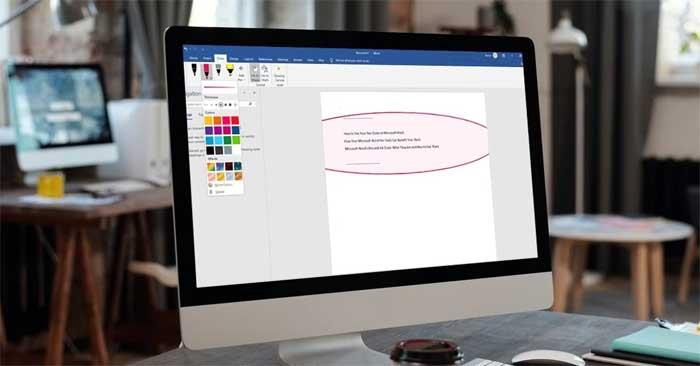
Як виправити помилку неможливості збереження файлів Word
Іноді ця проблема виникає не тому, що Word «застряг», а тому, що йому потрібно більше часу для обробки завдання. Якщо ви вставляєте велику кількість зображень або мультимедійного вмісту, що збільшує розмір документа, Word може знадобитися більше часу, щоб зберегти зміни.
Якщо через кілька хвилин у Word все ще відображається статус «Збережено», перейдіть до наступних рішень.
Якщо ви редагуєте документ у OneDrive та все ще чекаєте, поки Word його збереже, вам слід створити його копію на комп’ютері. Перейдіть до «Файл» > «Зберегти як» і виберіть «Цей ПК» , щоб створити локальну копію.
Ви можете оновити всі зміни в Word до OneDrive, тому вам не доведеться турбуватися про втрату даних. Однак якщо підключення до Інтернету повільне або втрачено, Word не зможе зберегти документ.
У цьому випадку ви можете спробувати повторно підключитися до Інтернету або переключитися з 2,4 ГГц на 5 ГГц для кращої швидкості Інтернету.
Якщо ви зареєструєте безкоштовний обліковий запис OneDrive, у вас буде лише 5 ГБ для збереження документів. Коли це місце закінчиться, OneDrive не зможе зберегти будь-які нові зміни, які ви внесли в документ.
Щоб перевірити, скільки вільного місця у вашому обліковому записі, відкрийте OneDrive і перейдіть до Довідка та налаштування > Налаштування . Потім відкрийте вкладку Обліковий запис і поставте прапорець у OneDrive .

Якщо у вас більше немає місця для зберігання та ви не можете видалити файли, вам слід оновити план OneDrive або перемістити деякі документи на Диск Google , оскільки це безкоштовно до 15 ГБ.
Додатки покращують вашу продуктивність, оскільки вони розроблені для розширення функціональності Word, тож вам не потрібна інша програма для написання математичних рівнянь, завантаження фотографій або додавання цифрового підпису.
Однак якщо одна з надбудов зламана або застаріла, це може призвести до того, що Word потрапить у цикл і не зможе зберегти файл. У цьому випадку вам слід вимкнути всі встановлені надбудови.
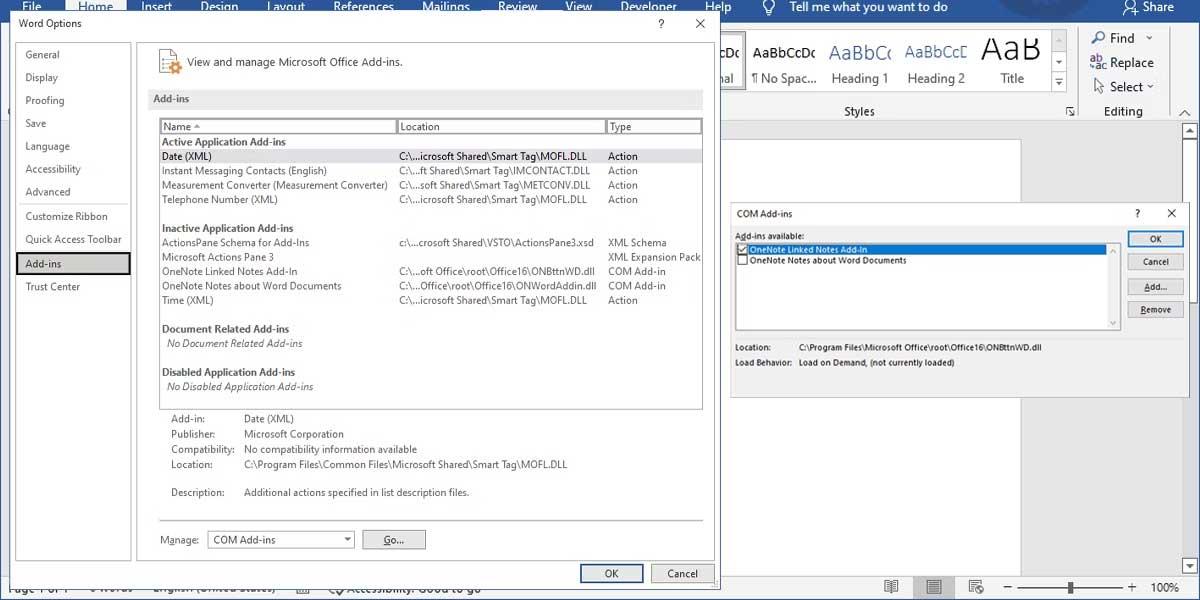
Шаблон Normal.dotm — це файл, який система відкриває під час кожного запуску Microsoft Word. Цей файл містить параметри, які визначають спосіб відображення документа. Якщо цей шаблон пошкоджено, ви отримаєте всі звичайні помилки, зокрема Word зависає під час збереження документа.
Відкрийте File Explorer і перейдіть до C: > Users > UserName > AppData > Roaming > Microsoft > Templates . Тут знайдіть файл Normal і перейменуйте його. Знову відкрийте Word, і ви зможете зберегти документ як зазвичай.
Якщо Microsoft Word не відповідає або зависає під час збереження, потрібно закрити програму та відновити її.
Крок 1: Клацніть правою кнопкою миші на клавіші Windows і відкрийте диспетчер завдань.
Крок 2. Знайдіть Microsoft Word у цьому списку та натисніть кнопку Завершити завдання внизу.
Крок 3. Відкрийте Microsoft Word і спробуйте відкрити документ знову.
Крок 4: програмне забезпечення автоматично попросить вас відновити попередню версію з останніми змінами. Якщо ви не бачите цієї опції, ви можете натиснути «Файл» угорі та відкрити меню «Інформація».
Крок 5: виберіть «Історія версій» і відкрийте попередню версію зі списку.
Спробуйте зберегти його в OneDriver або ПК.
Вище описано, як виправити помилку неможливості збереження файлів Word . Сподіваємось, стаття буде для вас корисною.
Дізнайтеся, як експортувати нотатки в Apple Notes як PDF на будь-якому пристрої. Це просто та зручно.
Як виправити помилку показу екрана в Google Meet, що робити, якщо ви не ділитеся екраном у Google Meet? Не хвилюйтеся, у вас є багато способів виправити помилку, пов’язану з неможливістю поділитися екраном
Дізнайтеся, як легко налаштувати мобільну точку доступу на ПК з Windows 11, щоб підключати мобільні пристрої до Wi-Fi.
Дізнайтеся, як ефективно використовувати <strong>диспетчер облікових даних</strong> у Windows 11 для керування паролями та обліковими записами.
Якщо ви зіткнулися з помилкою 1726 через помилку віддаленого виклику процедури в команді DISM, спробуйте обійти її, щоб вирішити її та працювати з легкістю.
Дізнайтеся, як увімкнути просторовий звук у Windows 11 за допомогою нашого покрокового посібника. Активуйте 3D-аудіо з легкістю!
Отримання повідомлення про помилку друку у вашій системі Windows 10, тоді дотримуйтеся виправлень, наведених у статті, і налаштуйте свій принтер на правильний шлях…
Ви можете легко повернутися до своїх зустрічей, якщо запишете їх. Ось як записати та відтворити запис Microsoft Teams для наступної зустрічі.
Коли ви відкриваєте файл або клацаєте посилання, ваш пристрій Android вибирає програму за умовчанням, щоб відкрити його. Ви можете скинути стандартні програми на Android за допомогою цього посібника.
ВИПРАВЛЕНО: помилка сертифіката Entitlement.diagnostics.office.com



![[ВИПРАВЛЕНО] Помилка 1726: Помилка виклику віддаленої процедури в Windows 10/8.1/8 [ВИПРАВЛЕНО] Помилка 1726: Помилка виклику віддаленої процедури в Windows 10/8.1/8](https://img2.luckytemplates.com/resources1/images2/image-3227-0408150324569.png)
![Як увімкнути просторовий звук у Windows 11? [3 способи] Як увімкнути просторовий звук у Windows 11? [3 способи]](https://img2.luckytemplates.com/resources1/c42/image-171-1001202747603.png)
![[100% вирішено] Як виправити повідомлення «Помилка друку» у Windows 10? [100% вирішено] Як виправити повідомлення «Помилка друку» у Windows 10?](https://img2.luckytemplates.com/resources1/images2/image-9322-0408150406327.png)


